
De printer is een techniek die geleidelijk in elk huis verschijnt. Het werkt niet zonder IT en Workflow, bijvoorbeeld in kantoren, waar de documentstroom zo enorm is op de dag dat bijna elke individuele werknemer een printapparaat heeft.
De computer ziet de printer niet
Als er in kantoren of school een specialist is die bijna eventuele problemen met een uitsplitsing van de printer zal elimineren, wat dan thuis te doen? Het is vooral onduidelijk hoe u het defect kunt oplossen wanneer alles correct is aangesloten, het apparaat zelf werkt, en de computer weigert het nog steeds te zien. Veel redenen kunnen schuldgevoelens zijn. Laten we proberen het uit te zoeken.Oorzaak 1: Onjuiste verbinding
Iedereen die op zijn minst eenmaal probeerde de printer onafhankelijk te installeren, weet dat het eenvoudig onmogelijk is om een fout in de verbinding toe te staan. Een volledig onervaren persoon ziet echter misschien niets eenvoudigs, vandaar dat de problemen zich voordoen.
- Eerst moet u ervoor zorgen dat de draad die de printer op de computer is aangesloten, voldoende is geplaatst, zowel van een als aan de andere kant. De meest optimale manier is om het te controleren - probeer gewoon de kabel te trekken en, als er ergens het hangt, voeg dan beter in.
- Deze aanpak kan echter geen garantie voor succes zijn. Moet controleren of de kabel is ingebracht. En door de printer wordt het als een duidelijk feit waargenomen. Immers, waarschijnlijk kan hij niet nieuw en uitsplitsing zijn. Maar de USB-aansluitingen moeten worden gecontroleerd. Om dit te doen, plaatst u de draad afwisselend in elk van deze en wacht als de printerinformatie op de computer verschijnt. Als het verbinding maakt met een laptop, kan de USB minder zijn, maar het is ook belangrijk om ze allemaal te controleren.
- Om te beginnen, controleer dan de beschikbaarheid van de bestuurder: ga naar "Start" - "apparaten en printers". Daar moet u een printer vinden die de computer niet ziet. Als het niet in de lijst staat, betekent dit dat alles eenvoudig is - u moet het stuurprogramma installeren. Meestal is het van toepassing op schijven, compleet met het apparaat. Als er geen media was, moet u op de website van de fabrikant zoeken.
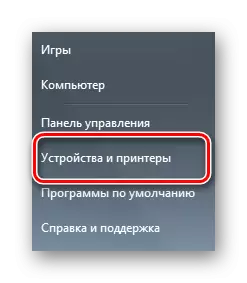
- Als de printer zich in de voorgestelde versies bevindt, maar het heeft geen vink die aangeeft dat deze standaard is geïnstalleerd, is het noodzakelijk om het toe te voegen. Om dit te doen, maken we een enkele klik met de rechtermuisknop op het apparaat en kies "Gebruik standaard".
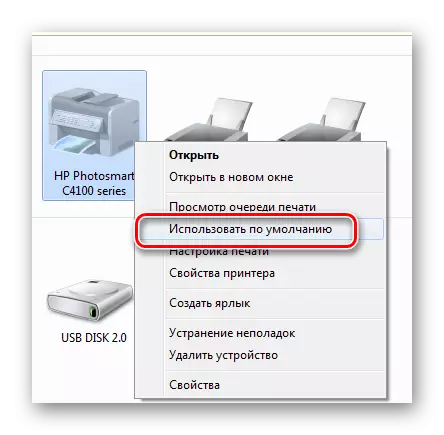
- Als u problemen ondervindt met de bestuurder, kunt u zonder de mogelijkheid om het te installeren, dan kunt u standaard Windows-gereedschappen gebruiken. Met deze optie kunt u de nodige software vaststellen zonder extra elektronische of fysieke custodiërs aan te trekken.

Al deze opties zijn alleen geschikt in het geval wanneer de printer volledig zichtbaar is op de computer. Als dit verder wordt voortgezet, moet u contact opnemen met het servicecentrum of naar de winkel, waar de goederen zijn gekocht.
Reden 2: Ontbrekende bestuurder
"De computer ziet de printer niet" - een uitdrukking die zegt dat het apparaat is verbonden, maar wanneer er iets nodig is om iets af te drukken, dan is het eenvoudigweg niet in de lijst beschikbaar. In dit geval is het eerste dat u moet controleren de aanwezigheid van een bestuurder.
Op onze site vindt u gedetailleerde instructies met manieren om stuurprogramma's voor verschillende printers te installeren. Om dit te doen, ga dan naar een speciale link en drijf het merk en het model in het zoekveld.
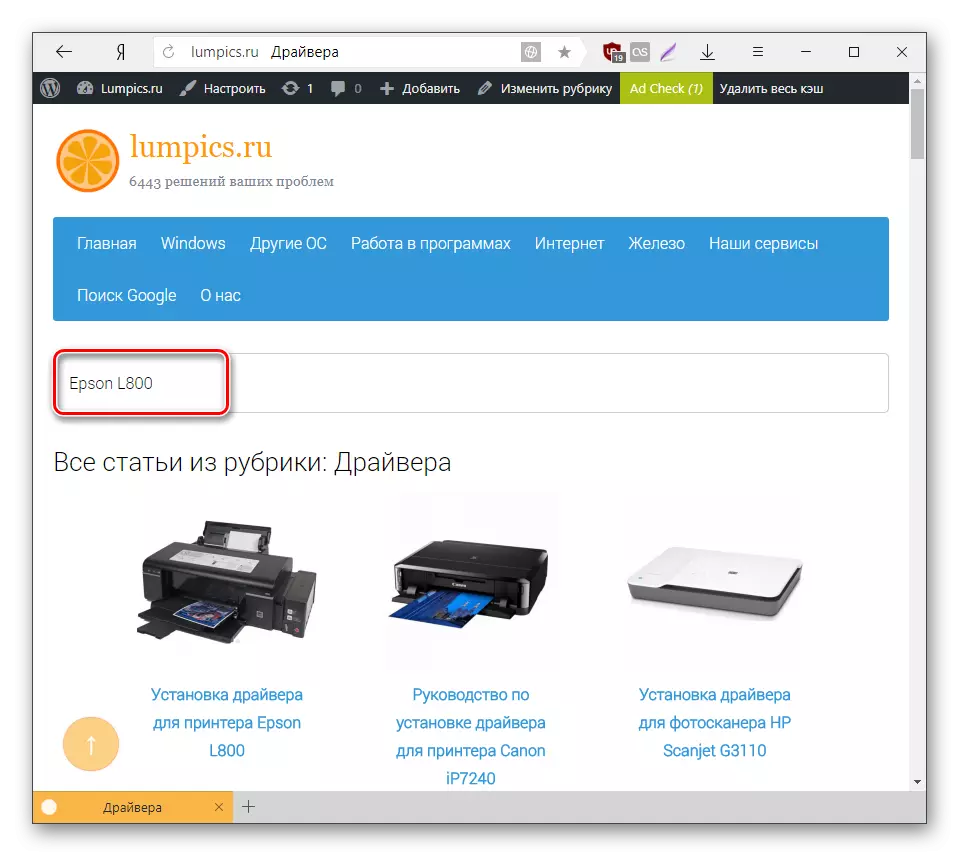
Concluderend is het alleen de moeite waard om op te merken dat de bestuurder en de aansluiting van de printer slechts de problemen zijn die gemakkelijk te elimineren. Het apparaat werkt mogelijk niet vanwege een intern defect, dat wordt gediagnosticeerd door specialisten in gecertificeerde servicecentra.
